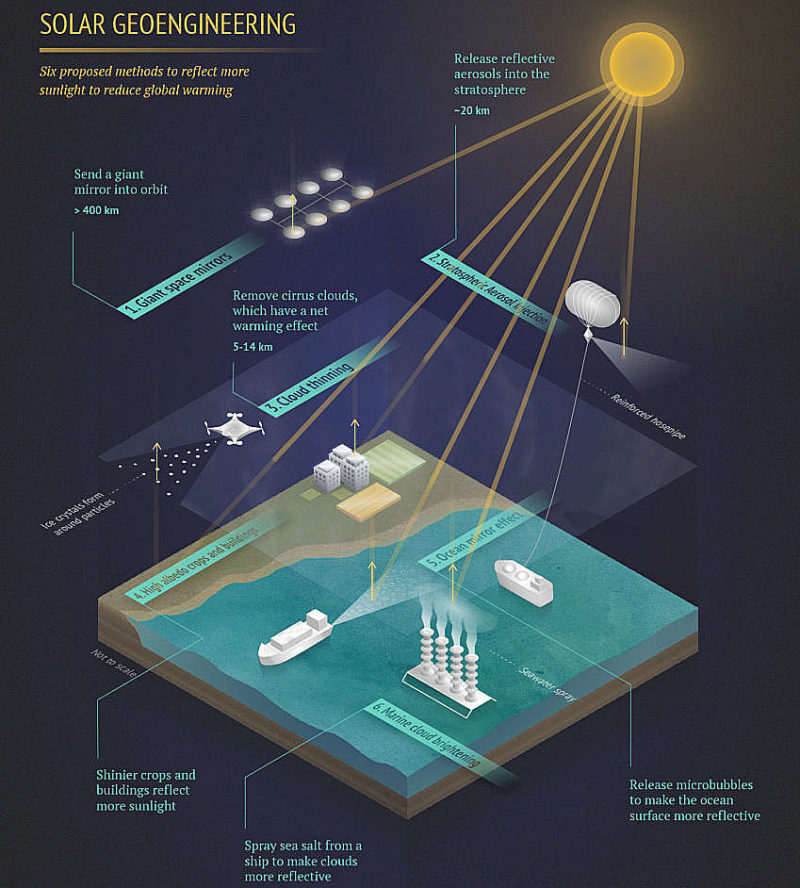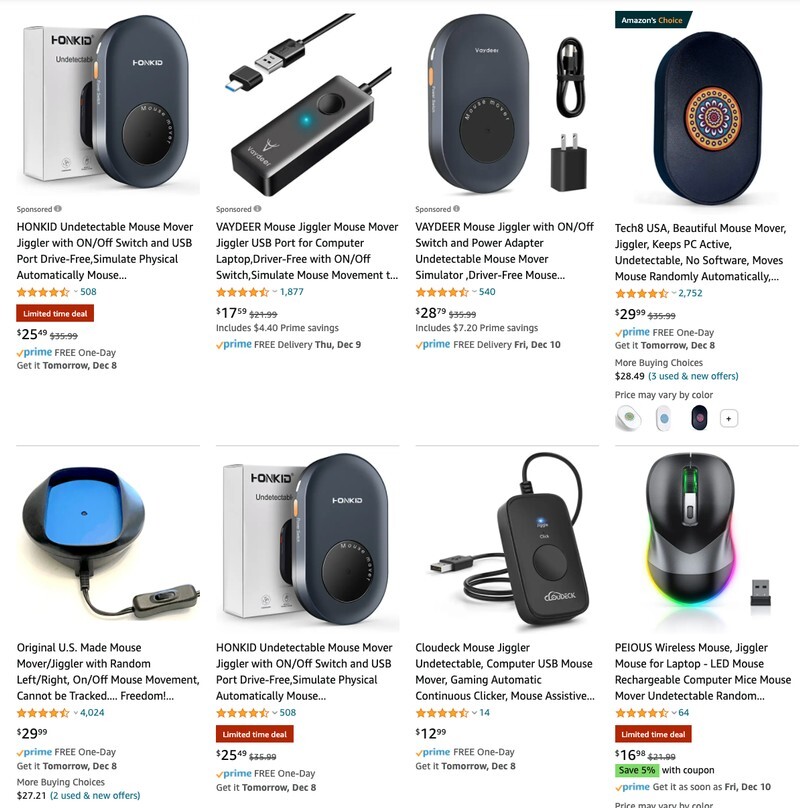При переходе на Windows 11 возникают определённые сложности со сменой браузера со стандартного Edge на другой. Разобраться в этом помогает пользователь hilnur20012. С выходом Windows 11 поменять стандартный браузер Edge на другой стало гораздо сложнее, чем раньше.
Прежде всего, потому, что в настройках теперь необходимо выбирать для каждого из расширений (html, . htm, http и пр. ) браузер по умолчанию отдельно. Однако даже в этом случае система будет при открытии ссылок запускать Edge. Исправить эту проблему можно при помощи метода, описанного ниже.
Изменение браузера Windows 11 по умолчанию в настройкахПерейдите в меню настроек приложений по умолчанию. Проще всего это сделать, если ввести в поиске "Приложения по умолчанию» и выбрать самый верхний результат. Также можно перейти в меню через "Настройки» -> "Приложения» -> "Приложения по умолчанию».
Прокрутите вниз и выберите браузер, который вы хотите установить по умолчанию.
Прокрутите вниз до HTTPS. После этого нажмите на наименование текущего браузера по умолчанию.
В окне выберите необходимый браузер. Нажмите "ОК».
Сделайте пункты 3 и 4 ещё раз для . htm и . html.
Установка браузера по умолчанию для поиска и новостейДля того чтобы установить необходимый браузер вместо стандартного для новостей и поиска, загрузите программу EdgeDeflector.
Скачайте и установите EdgeDeflector. Используйте для загрузки любой браузер, кроме Edge. После этого нажмите на "Подробнее», "Всё равно выполнить». В результате программа установится.
Перейдите в меню приложений по умолчанию.
Нажмите на EdgeDeflector.
Кликните по Microsoft Edge под заголовком Micosoft-Edge.
Выберите вариант "Всё равно переключить».
Нажмите на EdgeDeflector, а затем "ОК» во всплывающем меню.
Читать первоисточник. . . . photorealm.ru2021-12-8 00:54